品牌型号:联想ThinkPad X1
系统:Windows10家庭版
软件版本: Fiddler 4
在软件开发和网络调试等场景中,Fiddler作为一款经典的网络流量分析工具,一直扮演着“数据侦探”的角色,它可以清晰看到Http/Https请求与响应中的每一个细节,还能支持打断点、修改请求参数来调试接口,并且还提供了弱网功能可以模拟弱网等极端环境下的测试场景。正是因为这些特点,Fiddler在接口测试、性能测试及跨设备兼容性测试等场景中备受青睐。Fiddler被应用在复杂网络环境时,有时候也会遇到一些问题,例如Fiddler无法抓取内网数据,Fiddler抓不到APP数据,接下来我们将结合Fiddler的代理机制来给大家解答下上述的两种问题解决方案,希望能帮助各位能更好的利用Fiddler进行网络调试。
一、Fiddler无法抓取内网数据
不少用户都是在公司内网环境下进行操作,常常会发现Fiddler无法抓取内网的数据,这种一般是因为内网流量根本就没有经过Fiddler代理,或者就是被内网网络环境拦截导致的。
1、Fiddler是通过系统代理来拦截流量的,我们可以检查下代理配置是否生效,如果没有正确配置,那么肯定就会绕过Fiddler。我们打开Fiddler菜单栏中的Tools找到Options选项,打开Options窗口并直接找到Connections标签页。

2、检查Act as system proxy on startup是否勾选项,这个选项用于设置Fiddler在启动时就启动系统代理,如果没有勾选,我们勾选后要记得重启下Fiddler。然后要验证下客户端代理是否指向了Fiddler,例如电脑上我们使用Win+I快捷键快速打开Windows设置界面,找到网络代理查看地址是否是127.0.0.1,并且查看端口是否和Fiddler Connects中设置的一样都是8888端口。

3、如果上面都设置没问题,正常情况下应该就能抓取到内网数据了,但是很多企业通常会借助防火墙、深信服、天融信等安全软件来限制非授权代理,这也会导致Fiddler无法抓内网数据。我们需要检查下Fiddler端口是否被防火墙放行,可以在桌面上win+R打开运行窗口输入Control命令打开控制面板,在控制面板中打开防火墙设置,找到Fiddler程序并允许专用网络和公用网络。

4、如果企业用了内网安全软件,那么就需要在合规前提下关闭内网安全软件的流量监控。当然,还有些内网通过路由策略或者本地DNS解析,导致部分请求直接访问了内网服务器,从而不经过系统代理了。
二、Fiddler抓不到APP数据
有时候使用Fiddler会抓取不到手机APP端的数据,我们可以检查下移动设备和Fiddler所属的机器是否在同一个局域网下,如果在同一个局域网,可以尝试直接在Fiddler运行的机器上开启一个网络热点供移动设备连接。

1、要检查下Fiddler是否允许远程设备连接,我们在Fiddler菜单栏中找到Tools下的Options,在Options窗口中找到Connections子标签页开启Allow remote computers to connect选项,并重启下Fiddler。检查下移动设备上访问的代理服务器的代理参数是否正确,如果地址不对或者端口不对,那么肯定就不会访问到Fiddler代理服务器了。
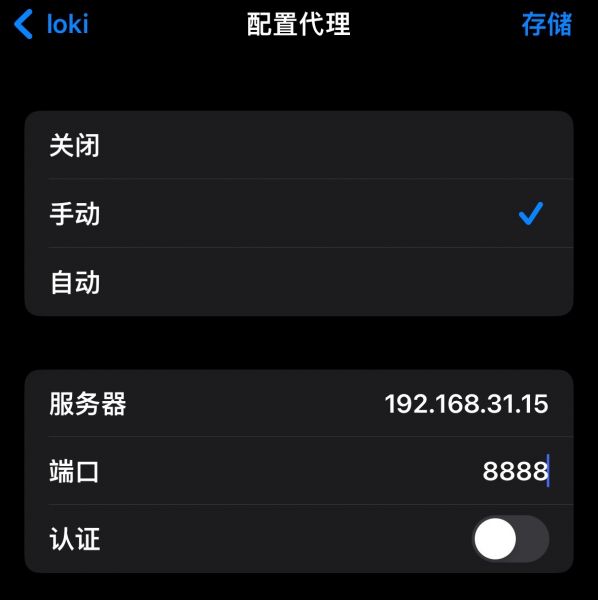
2、如果是苹果设备,还要检查下是否有安装Fiddler证书,这些信息都没问题的话,问题基本可以解决。
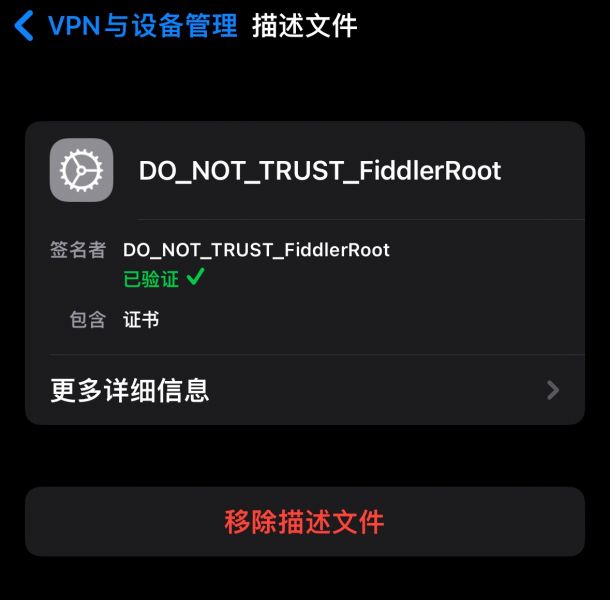
以上就是Fiddler无法抓取内网数据,Fiddler抓不到APP数据的全部内容了。Fiddler无法抓取内网数据的原因有很多,可能是因为企业安全软件、防火墙等原因导致的,必要的时候需要联系企业IT管理员协助检查,而Fiddler无法抓到App数据,需要检查下两者是否在同一个局域网,此外检查下移动设备是否经过代理服务器,并且如果是苹果手机要看下证书是否安装。

